המדריך למשתמש ב-iPhone
- ברוכים הבאים
-
- דגמים נתמכים
- iPhone 13 mini
- iPhone 13
- iPhone 13 Pro
- iPhone 13 Pro Max
- iPhone 12 mini
- iPhone 12
- iPhone 12 Pro
- iPhone 12 Pro Max
- iPhone 11
- iPhone 11 Pro
- iPhone 11 Pro Max
- iPhone XR
- iPhone XS
- iPhone XS Max
- iPhone X
- iPhone SE (דור שלישי)
- iPhone SE (דור שני)
- iPhone SE (דור ראשון)
- iPhone 8
- iPhone 8 Plus
- iPhone 7
- iPhone 7 Plus
- iPhone 6s
- iPhone 6s Plus
- מה חדש ב‑iOS 15
-
- מחשבון
- מצפן
-
- הגדרת FaceTime
- ביצוע וקבלת שיחות
- יצירת קישור FaceTime
- צילום תמונת Live Photo
- שימוש ביישומים אחרים במהלך שיחה
- שיחה קבוצתית ב‑FaceTime
- הצגת המשתתפים בשיחה בפריסת רשת
- שימוש ב-SharePlay לצפייה והאזנה משותפת
- שיתוף המסך
- שינוי הגדרות הווידאו
- שינוי הגדרות השמע
- הוספת אפקטי מצלמה
- יציאה משיחה או מעבר אל ״הודעות״
- חסימת מתקשרים בלתי רצויים
-
- הצגת מפות
-
- אפשר להשתמש ב‑Siri, ב״מפות״ ובווידג׳טים כדי לקבל הוראות הגעה
- בחירת אפשרויות מסלול אחרות
- דברים שאפשר לעשות כשמנווטים במסלול
- הגדרת מסלול נסיעה לרכב חשמלי
- קבלת הוראות הגעה בנהיגה
- קבלת הוראות הגעה למיקום חניית הרכב שלך
- דיווח על תקריות בדרכים ב״מפות״ ב-iPhone
- קבלת הוראות הגעה ברכיבה על אופניים
- הוראות הגעה ברגל
- הוראות הגעה בתחבורה ציבורית
- מחיקת מסלולים אחרונים
- שימוש ב״מפות״ ב‑Mac כדי לקבל הוראות הגעה
- הזמנת נסיעות
-
- הצגת תמונות
- הפעלת סרטונים ומצגות
- מחיקה והסתרה של תמונות וסרטים
- עריכת תמונות וסרטים
- קיצור אורך סרטון וכוונון הילוך איטי
- עריכת סרטונים במצב ״קולנועי״
- עריכת תמונות Live Photo
- עריכת תמונות במצב ״פורטרט״
- יצירת אלבומי תמונות
- עריכה וארגון של אלבומים
- סינון ומיון של תמונות באלבום
- חיפוש ב״תמונות״
- שיתוף תמונות וסרטים
- הצגת תמונות וסרטונים ששותפו איתך
- אינטרקציה עם תמונות בעזרת ״מלל חי״ ו״חיפוש ויזואלי נרחב״
- צפייה בזכרונות
- התאמה אישית של זיכרונות
- חיפוש אנשים ב״תמונות״
- הצגת אדם או מקום כלשהו בתדירות נמוכה יותר
- דפדוף בתמונות לפי מיקום
- השימוש ב״תמונות iCloud״
- שיתוף תמונות באמצעות ״אלבומים משותפים״ ב‑iCloud
- ייבוא תמונות וסרטים
- הדפסת תמונות
-
- גלישה באינטרנט
- התאמה אישית של הגדרות Safari
- שינוי הפריסה
- חיפוש אתרים
- שימוש בכרטיסיות ב‑Safari
- סימון עמודים מועדפים בסימניה
- שמירת עמודים ברשימת קריאה
- הצגת קישורים ששותפו איתך
- מילוי טפסים באופן אוטומטי
- הורדת הרחבות
- הסתרת פרסומות ופריטים מסיחי דעת
- גלישה באינטרנט בפרטיות
- ניקוי המטמון
- שימוש ב״הסתר את הדוא״ל שלי״
- קיצורים
- מניות
- טיפים
-
- שמירת כרטיסים ואישורים ב‑Wallet
- הגדרת Apple Pay
- שימוש ב‑Apple Pay לביצוע תשלומים ללא מגע
- שימוש ב‑Apple Pay ביישומים, ב״יישומים ברגע״ וב‑Safari
- השימוש ב‑Apple Cash
- שימוש ב‑Apple Card
- ניהול כרטיסים ופעילות
- תשלום בתחבורה ציבורית
- שימוש במפתחות דיגיטליים
- שימוש בכרטיסי סטודנטים
- שימוש ברישיון נהיגה או בתעודה מזהה
- הוספת אישורים ושימוש באישורים
- ניהול אישורים
- שימוש בכרטיסי חיסונים לקורונה (COVID-19)
-
- מבוא ל‑CarPlay
- חיבור ל‑CarPlay
- שימוש ב‑Siri
- שימוש בפקדים המובנים של הרכב
- קבלת הוראות פניה‑אחר-פניה
- דיווח על תאונות
- שינוי תצוגת המפה
- ביצוע שיחות
- ניגון מוזיקה
- הצג את לוח השנה
- שליחה וקבלה של הודעות טקסט
- הקראת הודעות מלל נכנסות
- ניגון פודקאסטים
- האזנה לספרי שמע
- האזנה לכתבות חדשותיות
- לקבל שליטה על הבית
- שימוש ביישומים אחרים עם CarPlay
- שינוי סדר אייקונים במסך ״הבית״ של CarPlay
- שינוי הגדרות ב‑CarPlay
-
- תחילת השימוש במאפייני נגישות
-
-
- הפעלה ותרגול של VoiceOver
- שינוי ההגדרות של VoiceOver
- לימוד המחוות של VoiceOver
- הפעלת ה‑iPhone באמצעות המחוות של VoiceOver
- שליטה ב‑VoiceOver באמצעות החוגה
- שימוש במקלדת המסך
- כתיבה באמצעות האצבע
- שימוש ב‑VoiceOver עם מקלדת חיצונית של Apple
- שימוש בצג ברייל
- הקלדת ברייל על המסך
- התאמת מחוות וקיצורי מקלדת
- שימוש ב‑VoiceOver עם מכשיר הצבעה
- שימוש ב‑VoiceOver עם תמונות וסרטונים
- שימוש ב‑VoiceOver ביישומים
- הגדלה
- תצוגה וגודל המלל
- תנועה
- הקראת תוכן
- תיאורי שמע
-
-
- שימוש במאפייני האבטחה והפרטיות המובנים
-
- אבטחת ה‑Apple ID שלך
- התחברות באמצעות Apple
- הזנה אוטומטית של סיסמאות חזקות
- שינוי סיסמאות חלשות או סיסמאות שנחשפו
- הצגת הסיסמאות שלך ומידע קשור
- שיתוף סיסמאות בצורה מאובטחת עם AirDrop
- הפיכת הסיסמאות לזמינות בכל המכשירים
- הזנה אוטומטית של קוד אימות:
- הזנה אוטומטית של קוד גישה מתוך הודעת SMS
- ניהול אימות בשני גורמים עבור ה‑Apple ID
- זכויות יוצרים
שיתוף המיקום שלך דרך ״מצא את…״ ב‑iPhone
כדי להשתמש ביישום ״מצא את…״ ![]() לשיתוף המיקום שלך עם חברים, עליך להגדיר את שיתוף המיקום.
לשיתוף המיקום שלך עם חברים, עליך להגדיר את שיתוף המיקום.
הערה: אם הגדרת שיתוף מיקום ואנשים אחרים עדיין לא יכולים לראות את המיקום שלך, יש לוודא כי ״שירותי מיקום״ מופעל, בתוך ״הגדרות״ > ״פרטיות״ > ״שירותי מיקום״ > ״מצא את״. ראה/י שליטה בפרטי המיקום שמשותפים על‑ידך ב‑iPhone.
הגדרה של שיתוף מיקום
ביישום ״מצא את...״ יש להקיש על ״אני״ בתחתית המסך ואז להפעיל את ״שיתוף המיקום שלי״.
המכשיר המשתף את המיקום שלך מופיע מתחת ל״המיקום שלי״.
אם ה‑iPhone שלך לא משתף את המיקום שלך כרגע, יש לגלול למטה, להקיש על ״השתמש ב‑iPhone זה כמיקום שלי״.
הערה: תוכל/י לשתף את המיקום מתוך iPhone, iPad או iPod touch. כדי לשתף מיקום דרך מכשיר אחר, פתח/י את ״מצא את…״ באותו מכשיר והעבר/י את המיקום שלך אל מכשיר זה. אם תשתף/י מיקום דרך iPhone המקושר אל Apple Watch (דגמי GPS + Cellular), נתוני המיקום המשותפים יישלחו מה‑Apple Watch אם ה‑Apple Watch נמצא על פרק כף היד שלך ומחוץ לטווח ה‑iPhone.
ניתן לשנות את הגדרות שיתוף המיקום שלך מתוך הגדרות ![]() > [שמך] > ״מצא את…״.
> [שמך] > ״מצא את…״.
הגדרת תווית עבור המיקום שלך
ניתן להגדיר תווית עבור המיקום הנוכחי כדי להעניק למקום משמעות רבה יותר (למשל ״הבית״ או ״העבודה״). אם תקיש/י על ״אני״, תופיע התווית ליד המיקום שלך.
הקש/י על ״אני״ בתחתית המסך, ואז הקש/י על פריט במסך ״עריכת שם המיקום״.
בחר/י תווית.
כדי להוסיף תווית חדשה, הוסף תווית מותאמת אישית״, הזן/י שם, ואז הקש/י על ״סיום״.
שיתוף המיקום שלך עם חבר/ה
הקש/י על
 , ואז בחר/י ״שיתוף המיקום שלי״.
, ואז בחר/י ״שיתוף המיקום שלי״.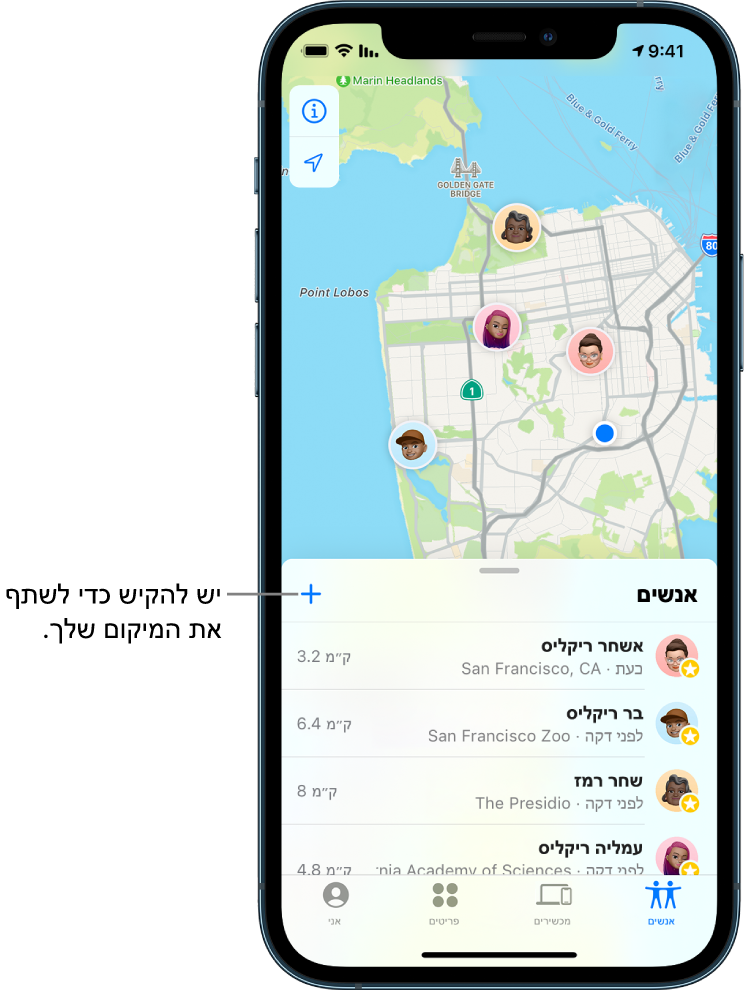
בשדה ״אל״ הקלד/י את שמו של חבר עמו ברצונך לשתף את המיקום שלך (או לחלופין, הקש/י על
 ובחר/י באיש קשר).
ובחר/י באיש קשר).הקש/י על ״שלח״ ובחר/י את פרק הזמן שבו ברצונך לשתף את המיקום שלך.
אפשר גם לעדכן חבר או בן משפחה כאשר המיקום שלך משתנה.
מידע נוסף לחברים בקבוצת ״שיתוף משפחתי״, זמין ב:שיתוף מיקום עם בני משפחה.
הפסקת שיתוף המיקום
ניתן להפסיק את השיתוף של המיקום עם חבר מסוים או להסתיר את המיקום עבור כולם.
הפסקת שיתוף המיקום עם חבר: יש להקיש על ״אנשים״ בתחתית המסך, ואז להקיש על שם האדם שאינך רוצה לשתף את המיקום עמו. הקש/י על ״הפסק לשתף את המיקום שלי״, ואז על ״הפסק לשתף את המיקום״.
הסתרת המיקום שלך מכולם: יש להקיש על ״אני״ בתחתית המסך ואז לכבות את ״שיתוף המיקום שלי״.
השב/י לבקשה לשיתוף מיקום
הקש/י על ״אנשים״ בתחתית המסך.
להקיש על ״שתף״ מתחת לשם של החבר ששלח את הבקשה ולבחור את פרק הזמן שבו ברצונך לשתף את המיקום שלך.
אם אינך רוצה לשתף את המיקום שלך, הקש/י על ״בטל״.
הפסקת קבלה של בקשות חדשות לשיתוף מיקום
הקש/י על ״אני״ בתחתית המסך, ואז כב/י את ״אפשר הצעות חברות״.